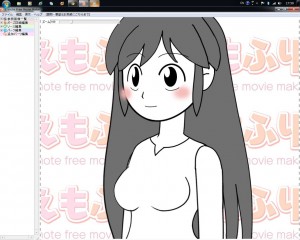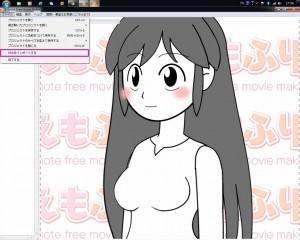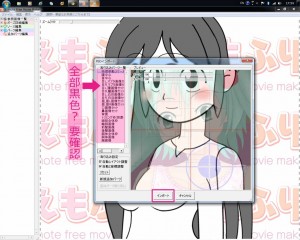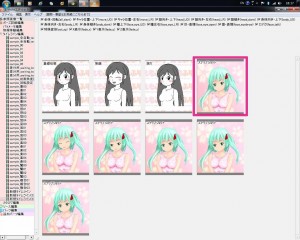えもふりで髪揺れ&乳揺れ(1/2)
からのつづき☆
「えもふり」を立ち上げたら、
▶ファイル>プロジェクトを開く
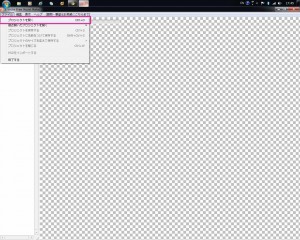
今回は左斜め前向きのイラストなので、「左斜め前向き」を選びます
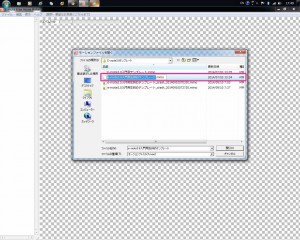
えもふりで髪揺れ&乳揺れ(1/2)で作成したpsdファイルを選びます

するとポップアップが現れるので、まずは左にある「リセット」をクリックします。
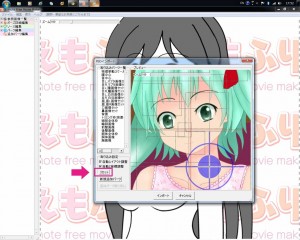
ここれ、左の「取り込みパーツ一覧」が全部黒文字であることをたしかめます。
赤や灰色なら正常に取り込めてないです。それはたぶんpsdファイルのレイヤー名に誤りがあるってこと。面倒だけどphotoshopで開いて確認するのです。
これで取り込み完了!
拡大縮小は画面上のスライダで調整。
まずは、このプロジェクトを保存しましょう。
▶ファイル>プロジェクトに名前をつけて保存する
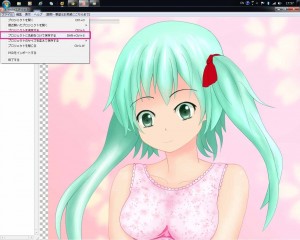
とりあえず、動かしてみるぞ!
動かすには「ポーズ詳細編集」の「パラメータ編集」と「物理挙動編集」を使います。
なんだか難しそうな名前だけど、適当に動かしてれば覚えちゃいます。
で、いろいろパラメータあるけど、それらを左右に動かすとこんな動きをする↓
とまあ、こんな感じでいろいろ遊んで、気に入ったポーズ(表情)を、画面上の「カタログへ追加」をクリックして保存するのです。
保存されたポーズは画面左の「カタログ編集」で見ることができます。
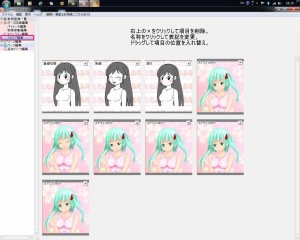
ここのさまざまなポーズをタイムラインに並べて、イラストをアニメーションさせようって訳なんですね。
では、アニメーションの制作です。
▶ポーズ詳細編集>タイムライン編集>新規タイムライン作成
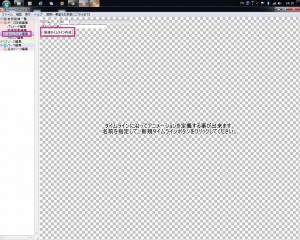
タイムラインは60fps、1秒=60フレーム。
なので、横60マスで1秒。
まずはフレーム60(60マスめ)時点の表情を決めました。
60の所をクリックして、「カタログから読込」をクリック

するとタイムライン編集画面に戻って、選んだポーズがフレーム60まで設定されました。

この後も同じことを繰り返して、どんどんポーズを追加していきます。
そして、こんな感じのタイムラインが出来上がるっと…(これはサンプルのタイムライン)

画面上の「再生」でどんな動きかチェックして、これでOKだと思ったら、「動画を出力する」で完成。
おおーーヽ(*´∀`)ノ
おっぱいたゆんたゆんヽ(*´∀`)ノ
ここまでできれば、まずはOKかな。
「ポーズ詳細編集」だけ使って、最低限のできだけど、まずは初めてだと流れを知るという意味で十分だと思います。
公式マニュアルにはパーツの形や動きが気に入らない時の対処法など、親切な説明がされているので、かなり使いやすいね。
↓えもふりマニュアルへリンク↓

個人的な記録だけど、イラスト準備〜完成まで合計20時間ぐらい。
もともと、レイヤーを多用するデジ絵を描いてるし、AEやPremiere Proを使ってるから、タイムラインの考え方も分かってるので、ほとんどつまづくことなくできました。
基礎知識があってよかったわ。
ひとつだけ苦労したのは、身体のパーツごとにイラストを描くこと。
普段は、レイヤーを「べた塗りの色」で分けてるので、それがさらにパーツごとになると、とにかくめんどくさい!あと、線画もパーツごとになるので、頭がけっこう混乱するかも。
では、完成したイラストをパーツごとに解体すればいいじゃんか!
と思ってやってみたけど、それはそれで面倒。
解体(切り取り)が正確にされないといけないのと、パーツの数だけ切り取り作業(おもに消しゴムでいらない部分を消す)をするので、めっちゃ飽きてきます。
さらに、重なって見えてない部分を描き加えないといけないので、トータルだと時間的には最初からパーツごとで描くのと変わらないかな。
いずれにせよ、精緻なイラストは不向きかなぁ。
エロゲの立ち絵みたいなのは。
そりゃそうか、そこまでできたらプロの仕事だよね。